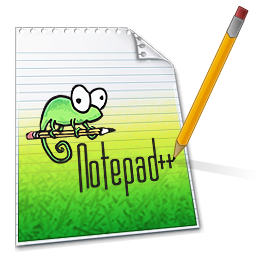notepad++显示行号的操作方法
- 时间:2020-10-15 09:55
- 来源:下载吧
- 编辑:weijiayan
notepad++这款软件是一款非常实用的代码编辑工具,通过这款软件可以快速的完成一些代码编辑操作,当然也有很多用户使用这款软件是用来阅读代码的,在编写完成之后检查代码部分是否有误,如果出现错误的话才好分析是哪一行代码出现了问题。不过有的用户发现自己的软件中没有显示代码行号,这样就不方便找到是哪一行代码的问题,那么接下来小编就跟大家分享一下notepad++这款软件设置显示行号的具体操作方法吧,感兴趣的朋友不妨一起来看看这篇教程,希望能够对大家有所帮助。

方法步骤
1.首先第一步我们打开软件之后,可以在界面左边看到界面中的代码左边是没有显示行号的,如下图中所示。
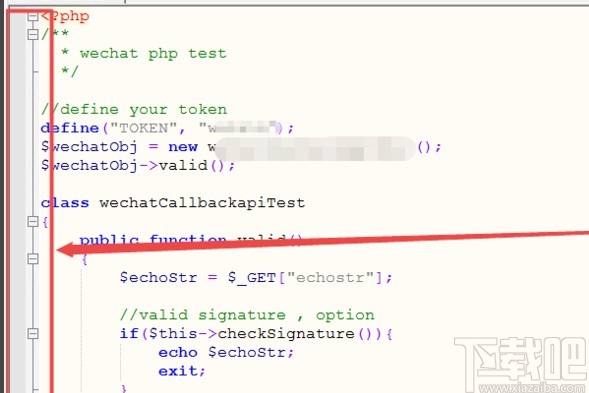
2.想要设置显示行号的话,我们先点击上方的设置选项,在设置选项中找到首选项之后点击进入到其中。
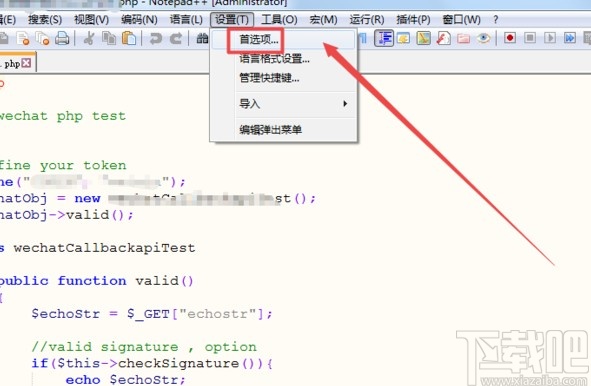
3.打开首选项的界面之后,在左边的操作设置选项中找到编辑这个功能选项,然后点击进入到其中。
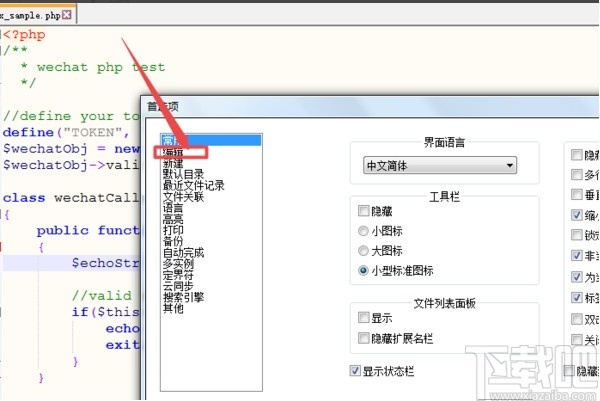
4.点击进入到编辑选项界面,在这个界面的设置选项中我们就可以看到有显示行号功能了,在界面右边的选项中。
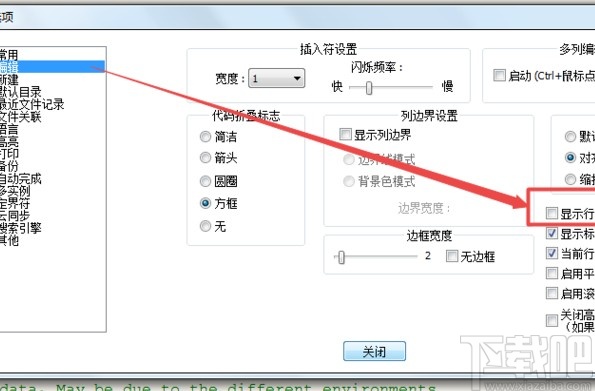
5.最后我们只需要点击勾选这个显示行号的选项,勾选之后点击下方的关闭按钮保存修改设置即可。

以上就是小编今天跟大家分享的使用notepad++这款软件的时候设置显示行号的操作方法,有需要的朋友不妨试一试这个方法,希望这篇方法教程能够帮到大家。
最近更新
-
 淘宝怎么用微信支付
淘宝怎么用微信支付
淘宝微信支付怎么开通?9月5日淘宝公示与微信
- 2 手机上怎么查法定退休时间 09-13
- 3 怎么查自己的法定退休年龄 09-13
- 4 小红书宠物小伙伴怎么挖宝 09-04
- 5 小红书AI宠物怎么养 09-04
- 6 网易云音乐补偿7天会员怎么领 08-21
人气排行
-
 Visual Studio 2017正式版下载地址 Visual Studio 2017官网
Visual Studio 2017正式版下载地址 Visual Studio 2017官网
VisualStudio2017正式版下载地址分享。VisualStudio2017正式版已
-
 UltraEdit(UE)背景颜色怎么改才能看的舒服
UltraEdit(UE)背景颜色怎么改才能看的舒服
UltraEdit简称UE编辑器,是很多码农朋友常用的一款编辑器,工作上
-
 sublime text3 字体大小设置教程
sublime text3 字体大小设置教程
SublimeText3是一款非常好用的文本编辑器软件,用上sublimetext3
-
 2016cad快捷键命令大全,AutoCAD快捷键命令大全
2016cad快捷键命令大全,AutoCAD快捷键命令大全
学习cad掌握cad快捷键命令是基础,下面为大家介绍2016cad快捷键命
-
 AutoCAD2015中文版超详细安装激活图文教程
AutoCAD2015中文版超详细安装激活图文教程
刚刚发布的AutoCAD2015是Autodesk公司出品的CAD软件,借助AutoCA
-
 CAXA与AutoCAD数据之间的转换技巧
CAXA与AutoCAD数据之间的转换技巧
现在随着CAXA电子图板的广泛普及,越来越多的企业选择CAXA电子图
-
 SQL Server 2008通过端口1433连接到主机127.0.0.1的TCP/IP连接失败
SQL Server 2008通过端口1433连接到主机127.0.0.1的TCP/IP连接失败
相信SQLServer2008的朋友,有时候会遇到:用过通过端口1433连接到
-
 图解SQL Server 2008如何安装
图解SQL Server 2008如何安装
SQL在企业中也是非常重要的应用,各种财务系统,ERP系统,OA系统
-
 Visual Studio 2010安装教程
Visual Studio 2010安装教程
VS2010是一个集C++,VB,C#,等编程环境于一身的集成开发环境,功能
-
 Mysql安装图文教程
Mysql安装图文教程
Mysql是一款功能强大的数据库软件,Mysql安装图文教程将介绍如何安